Temos que ter em mente que a tecnologia é um bem que veio para facilitar nossa vida em todos os sentidos.
Antigamente, a possibilidade de fazer compras sem utilizar dinheiro em espécie era coisa para um futuro muito distante! Mas, para nossa sorte, não foi bem assim: o Google Pay existe!
Hoje em dia, é comum fazer compras no supermercado online e até entrar em uma loja e fazer suas compras sem precisar do atendimento de um caixa: você escolhe o produto e paga e tudo sozinho! Então, de olho nisso, o Google inventou um aplicativo sensacional: o Google Pay, que você vai conhecer melhor no nosso artigo de hoje!
O que é o Google Pay?
O Google Pay é uma plataforma de pagamento online e funciona como uma carteira digital. Este app pode ser instalado em dispositivos móveis como smartphones, relógios Androids inteligentes, e também, tablets, para o pagamento de compras em geral e, ainda, para pagar produtos do Google Play e Google Chrome.
O Google Pay está disponível para uso em celulares Android e pode ser usado para clientes com cartões da Caixa Econômica Federal, Banco do Brasil, Itaú Unibanco e da Seguradora Porto Seguro.
Você também tem a possibilidade de vincular suas compras com outros cartões como cartões de fidelidade, vale-presentes, além de cupons e ingressos para shows e outros eventos!
Veja também:
Cashback: saiba como ganhar o dinheiro de volta ao fazer compras
Vantagens
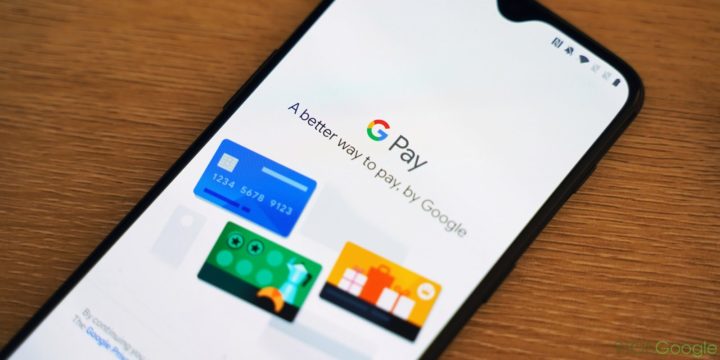
Com o Google Pay, você:
- Faz compras diretamente do seu smartphone (sem correr o risco de ser assaltado e levarem cartões e dinheiro);
- Pode comparar itens em sites e apps disponíveis para esta plataforma, inclusive, disponíveis em outros países;
- Comprar produtos do Google, como um filme no Google Play, e, também, uma assinatura no YouTube Premium;
- Enviar dinheiro em outro país para quem precisar, como amigos e familiares. Por enquanto, esta facilidade só está disponível nos Estados Unidos;
- Adicionar cartões também ao Google Chrome.
Instruções
Como tudo que é novidade, o Google Pay precisa ter um manual para ser usado corretamente. Vamos te dar uma “maõzinha” e mostrar como mexer com esta maravilhosa ferramenta. Mas, antes disso, é preciso você saber que o Google Pay não está disponível para iPhone (iOS) da Apple e no App Store.
E outra informação é que, por medidas de segurança ao usuário, o software impede capturas de tela em certas partes sensíveis da instalação, tais como o preenchimento de senhas ou operações financeiras específicas.
Cadastrando ou verificando seu cartão
Depois que você instalar com sucesso em seu Android o aplicativo do Google Pay, o serviço automaticamente já estará identificando cartões que estejam vinculados à conta Google.
A partir deste momento, você pode continuar sua configuração com o cartão da sua preferência ou, também, tem a opção de adicionar um novo cartão.
A verificação específica do sistema Google Pay vai rastrear o aplicativo do seu cartão de crédito. Digamos que você tenha um cartão de crédito o Banco do Brasil. Neste caso, o sistema vai buscar o aplicativo do Ourocard.
Estando no aplicativo do seu cartão de crédito, é necessário autorizar o Google Pay para proceder com o app para pagamentos. Mas, se caso você ainda não tenha cadastrado nenhum cartão seu na conta Google, basta fazer o cadastro do seu cartão de crédito.
Veja também:
Saiba como pagar boleto com Mercado Pago
Mais um cartão
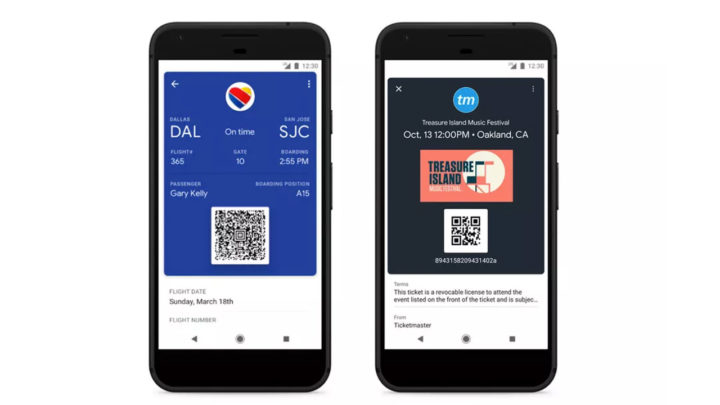
Se você quiser adicionar mais um cartão de crédito, é preciso que você abra o aplicativo e a opção “Pagamento” vai aparecer na parte inferior da tela do seu dispositivo móvel. Na sequência, uma tela do seu cartão padrão vai aparecer no topo.
Ali, escolha a opção “+ formas de pagamento”, agora na parte inferior da tela. Agora, é só seguir os passos e cadastrar o seu novo cartão de crédito. Será preciso o reconhecimento do cartão pela câmera do dispositivo móvel ou inserir manualmente os detalhes necessários.
Alterando configurações de cartão no Google Pay
Aqui, você deve abrir o aplicativo e indicar o cartão adicionado na seção “Pagamento” e, na sequência, selecione o menu no canto superior da tela que tem três pontos. Desta forma, você consegue remover a forma de pagamento ou, ainda, desativar opção de pagamento sem contato.
Fazendo o pagamento
Uma coisa óbvia, mas que, às vezes, na empolgação das compras, esquecemos, é verificar se o estabelecimento trabalha com o Google Pay. Depois, é só aproximar seu dispositivo móvel na máquina de pagamentos, como se fosse um cartão de crédito. E não é necessário abrir o aplicativo durante o processo. Meu Deus! É chique de morrer!
Já em seguida, você deve conferir a notificação que o Google Pay vai passar no seu dispositivo móvel. Lá, vai estar constando todos os dados referentes a sua compra. O número do seu cartão não é compartilhado com o estabelecimento onde a compra está sendo realizada.
Se caso você quiser conferir novamente, basta abrir o app e rolar a tela principal para baixo. Lá, você vai visualizar a seção “Atividades Recentes”, onde vão estar todas as informações. Mais fácil que isso, só se deliciar com uma casquinha do MacDonald’s!
Veja também:
6 maneiras de pagar boleto com cartão de crédito
Alterando o Google Pay
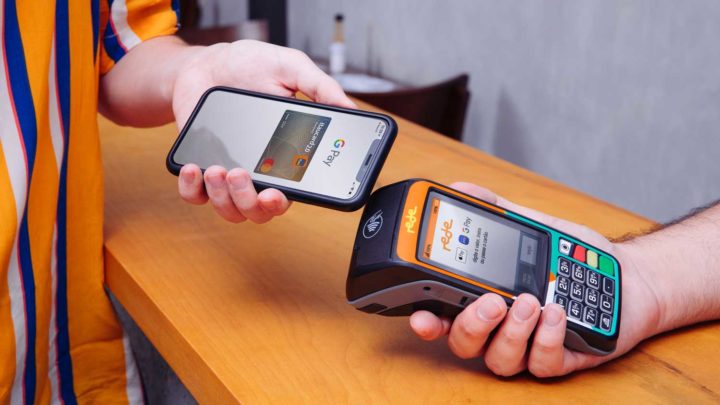
Se você quer fazer alterações nas configurações do seu aplicativo Google Pay, você deve clicar no símbolo de três listras que aparece no canto superior da tela do seu dispositivo móvel, quando o aplicativo for aberto.
Depois, selecione a opção “Configurações”. Ali, você tem as opções “Geral”, “Notificações” ou “Enviando dinheiro”. Existe uma chave virtual ao lado de cada item para você alterar como desejar.
A cor cinza vai indicar que a opção não foi selecionada e a cor azul sinaliza que a opção foi escolhida.
Dicas importantes
- Para conseguir enviar dinheiro para o exterior no chiquetérrimo GooglePay, você deve clicar no aplicativo a opção “Enviar” ou solicitar dinheiro no lado esquerdo da tela do seu dispositivo móvel.
- Você não precisa adicionar as formas de pagamento sempre. Isso porque todos os cartões de débito, cartões de crédito, cartão de conta bancária ou outras formas de pagamento adicionadas no Google Pay ou, também, no Google Pay Send vão aparecer automaticamente. Tudo que você faz nele, fica armazenado.
Atenção: O Google Pay não é utilizável para os produtos do Google AdWords, Google Cloude ou GSuite. Mais dúvidas sobre o Google Pay, você pode esclarecer no site oficial.

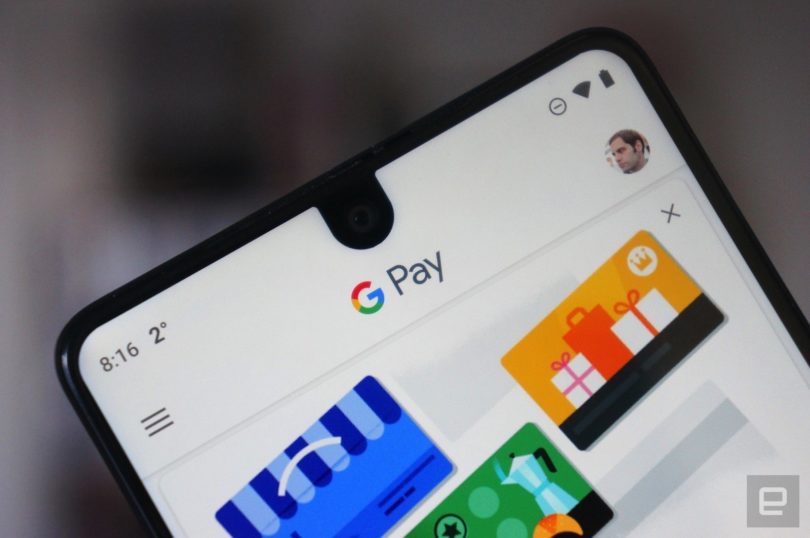
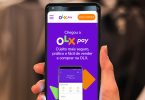

Leave a Comment